php小編新一今天為大家帶來了關於剪映電腦版怎麼自動踩點的製作音樂踩點影片教學。剪映電腦版是一款功能強大的影片編輯軟體,在音樂影片剪輯過程中,合理的踩點可以讓畫面和音樂更加配合,達到更好的視聽效果。本教學將詳細介紹如何利用剪映電腦版的功能,自動為音樂添加踩點,幫助使用者更好地製作出專業水準的音樂錄影帶作品。
剪映電腦版製作音樂踩點影片教學
1、第一步,我們在電腦中開啟剪映軟體,然後在首頁點選「開始創作」選項。
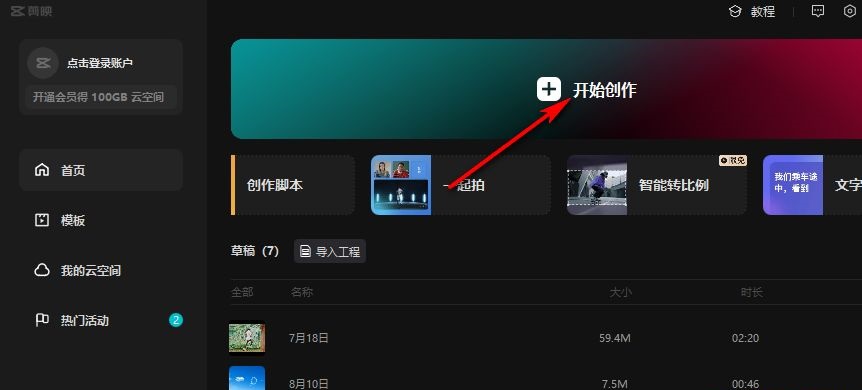
2、第二步,進入影片創作頁面之後,我們打開音訊選項,然後在左側清單中開啟音樂素材選項。
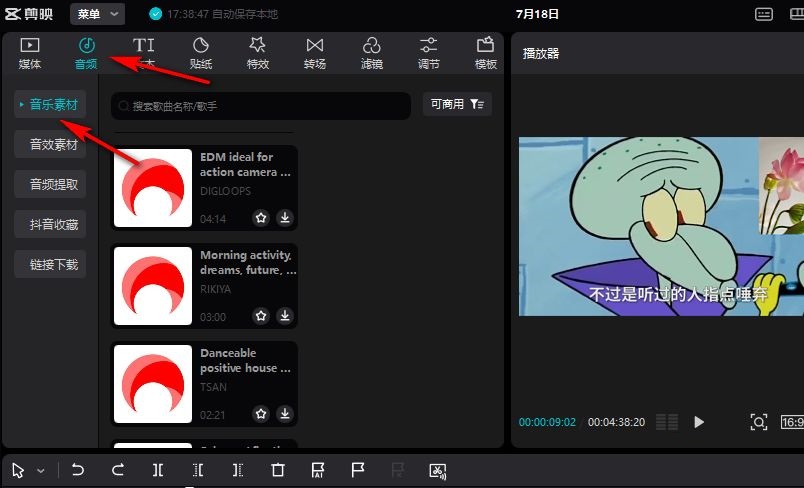
3、第三步,在音樂素材的下拉清單中我們打開卡點選項,然後選擇一個卡點音樂將其加入到軌道中。
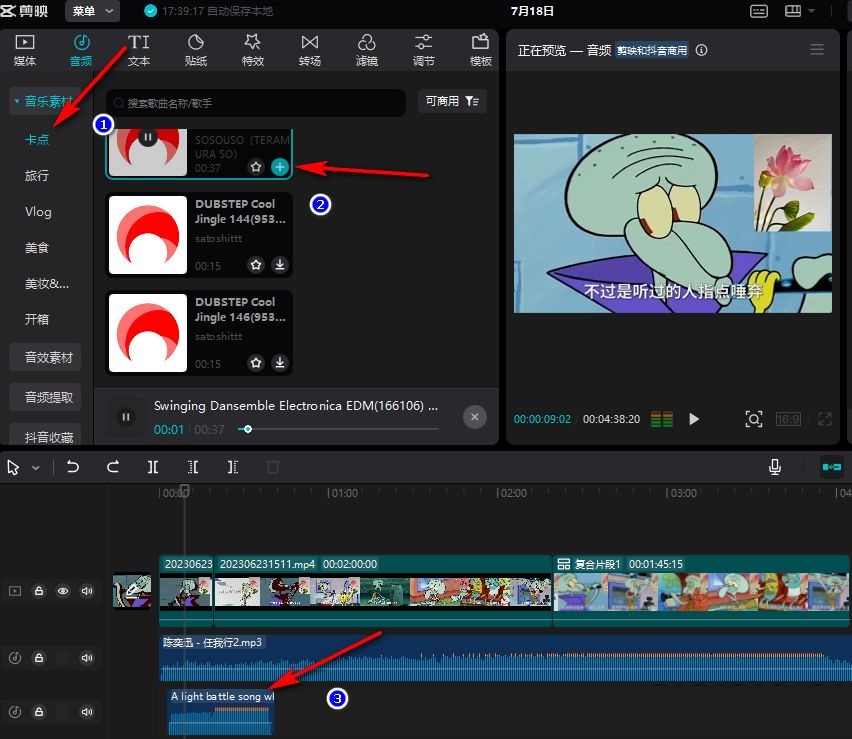
4、第四步,點選軌道中的音頻,然後在工具列中開啟自動踩點工具,接著在下拉清單中點選「踩節拍」選項即可。
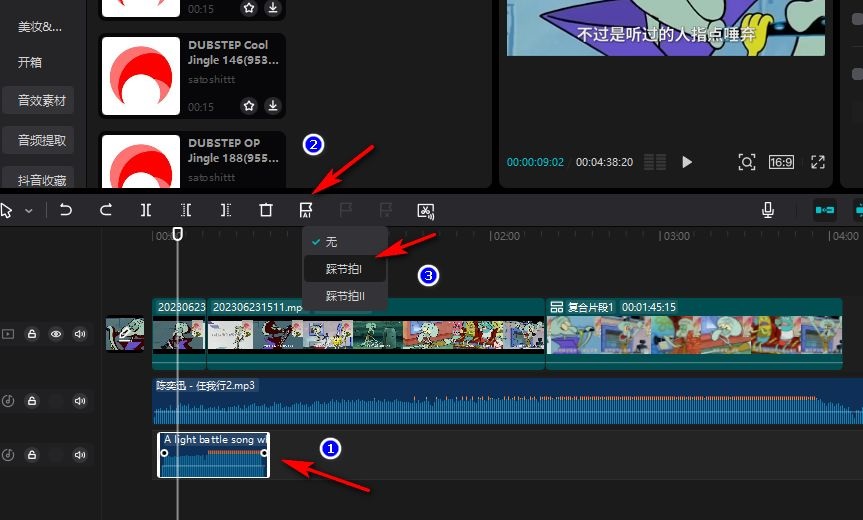
5、第五步,對於我們自己添加的背景音樂也可以使用同樣的操作進行踩點設定。
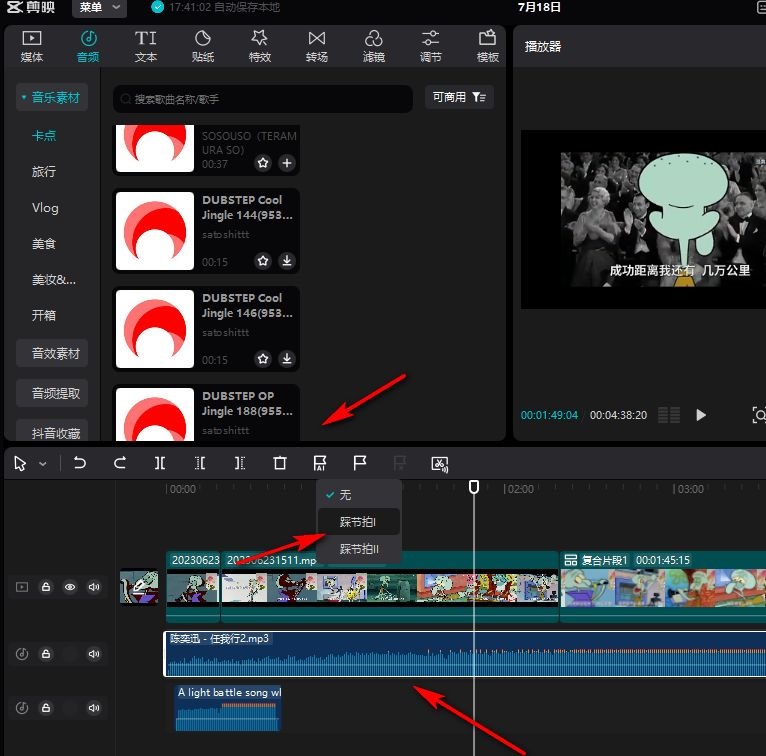
剪映這款軟體裡面的各種功能大家可以放心大膽地去用,找個機會把各種功能都玩一遍,相信大家會有更多的影片編輯創意。
以上是剪映電腦版怎麼自動踩點?剪映電腦版製作音樂踩點影片教學的詳細內容。更多資訊請關注PHP中文網其他相關文章!




